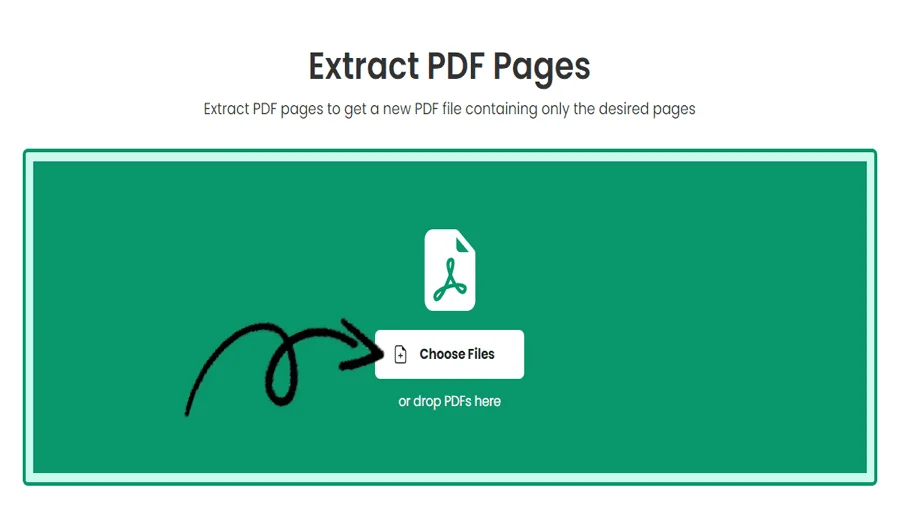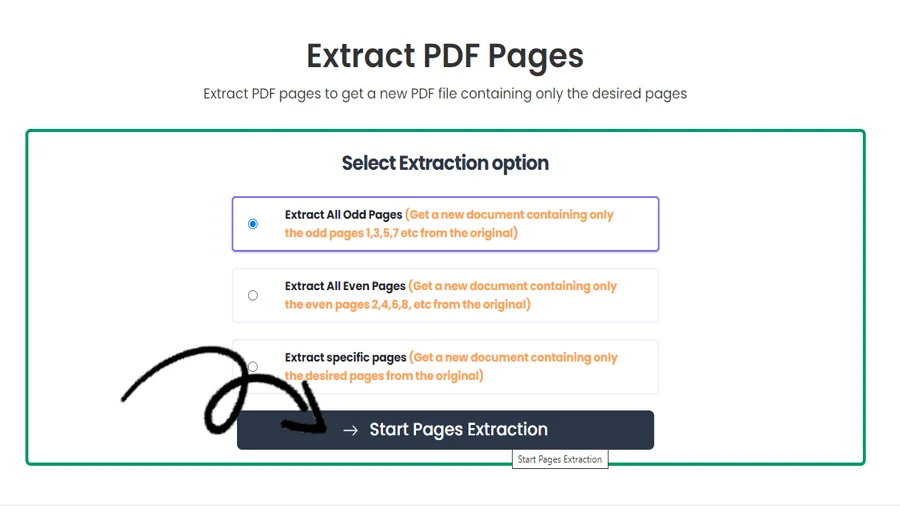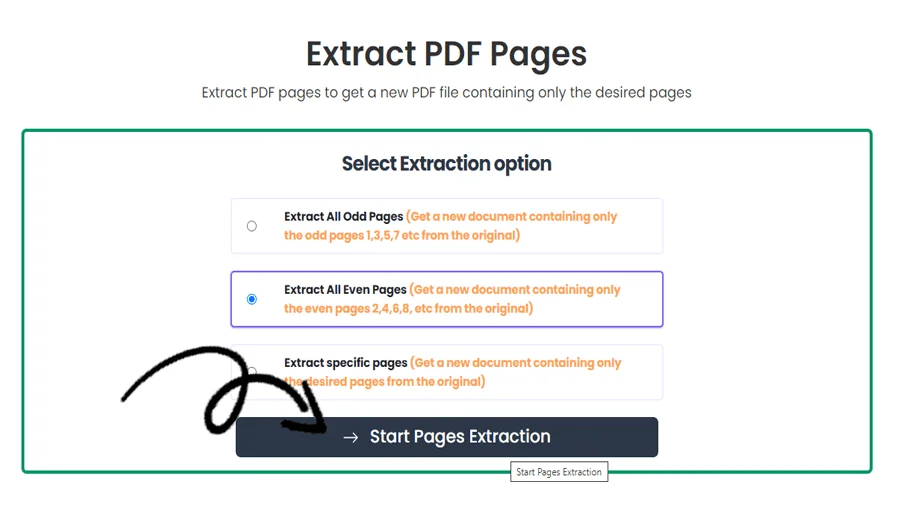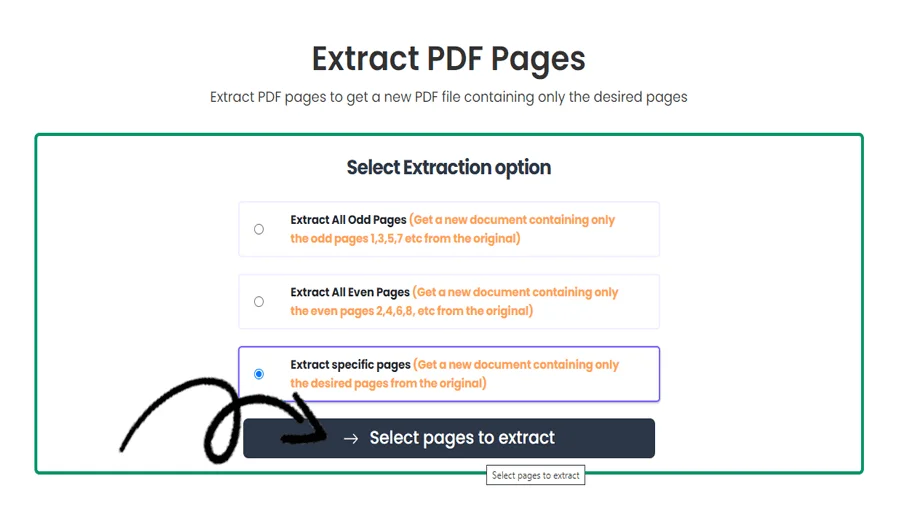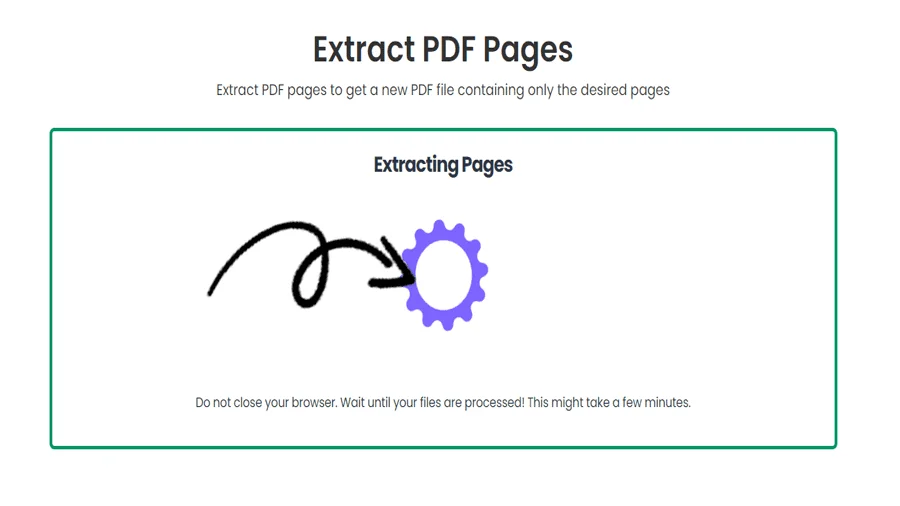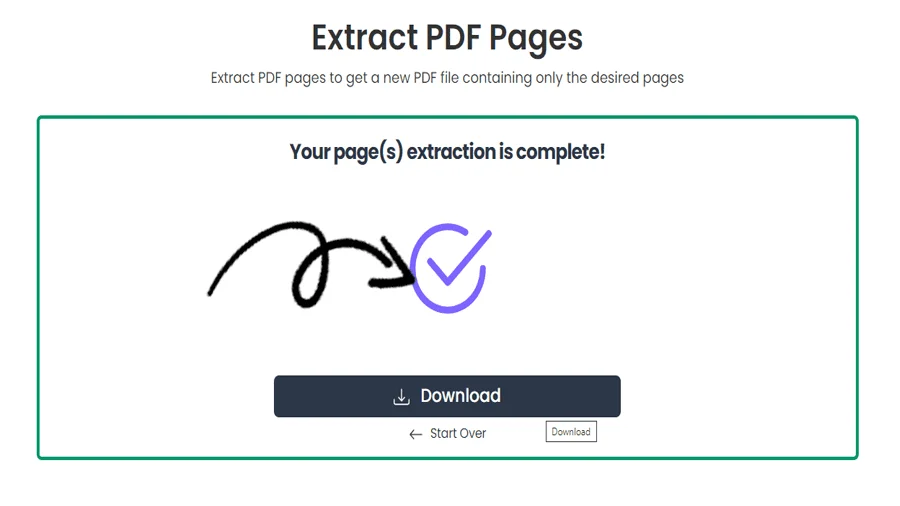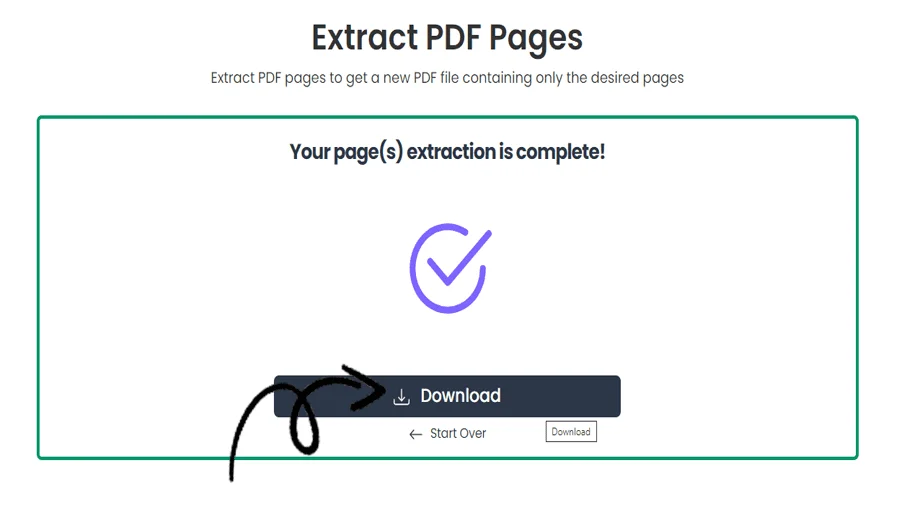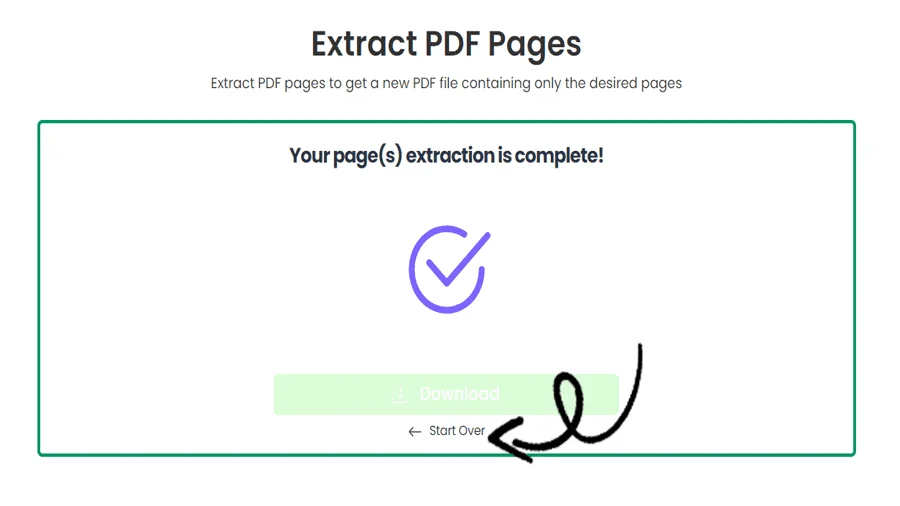كيفية استخراج صفحات PDF على الإنترنت مجانا
الميزات
استخراج صفحات PDF باستخدام pdftodoctool
يمكن أن تؤدي القدرة على استخراج صفحات معينة من ملف PDF إلى تحسين إدارة المستندات والتعاون بشكل كبير في عالم المستندات الرقمية. توفر أداة الويب القابلة للتكيف pdftodoctool طريقة بسيطة لاستخراج مستندات PDF بسرعة. سنعلمك في هذه المقالة كيفية استخراج صفحات PDF باستخدام pdftodoctool مع تسليط الضوء على مزاياه وسهولة استخدامه لتحرير المستندات ومشاركتها.
1. مقدمة إلى أداة استخراج الصفحات في pdftodoctool
بمساعدة أداة استخراج الصفحات من pdftodoctool، يمكن للمستخدمين عزل صفحات معينة من مستند PDF وإنتاج ملف جديد يحتوي فقط على المواد الضرورية. يوفر هذا التطبيق الدقة والمرونة في إدارة المستندات الخاصة بك، سواء كنت تقوم بتجميع المواد الدراسية أو مشاركة أجزاء من العرض التقديمي أو العمل على تقرير مطول.
2. فوائد استخراج الصفحة
المشاركة المخصصة:
يمكنك مشاركة المحتوى ذي الصلة فقط مع زملاء العمل أو العملاء أو الشركاء عن طريق استخراج صفحات معينة. وهذا يتجنب الحاجة إلى توزيع الأوراق بأكملها ويضمن حصول المستلمين على المعلومات التي يحتاجونها.
التعاون الفعال:
يستلزم التعاون في المشاريع في كثير من الأحيان تحرير أو مراجعة أقسام معينة. تعمل الصفحات المستخرجة على تبسيط عملية الاتصال، مما يسمح لأعضاء الفريق بالتركيز بسهولة أكبر على الواجبات الموكلة إليهم.
مجموعات شخصية:
يتيح استخراج الصفحة إمكانية إنشاء مجموعات مخصصة مصممة خصيصًا لتلبية احتياجاتك للطلاب أو المحترفين الذين يقومون بتجميع المواد البحثية أو مستندات المشروع
3. كيفية استخراج صفحات PDF باستخدام pdftodoctool
الخطوة 1: تحميل ملف PDF الخاص بك.
قم بزيارة صفحة استخراج PDF على pdftodoctool. قم بسحب وإسقاط ملف PDF الذي تريد استخراج الصفحات منه في المساحة المتاحة
الخطوة 2: حدد الصفحات المراد استخراجها.
حدد نطاق الصفحات الذي تريد الاستخراج منه. لاستخراج عدة صفحات متتالية، استخدم نطاقًا (على سبيل المثال، 2-5) أو أرقام صفحات معينة.
الخطوة 3: بدء الاستخراج.
حدد الصفحات المطلوبة بالنقر فوق الزر اختيار خيار، وسيقوم pdftodoctool باستخراجها بسرعة. النتيجة هي ملف PDF جديد يتضمن فقط الصفحات التي تم استخراجها.
4. الحفاظ على جودة المحتوى
تتأكد أداة استخراج الصفحات من pdftodoctool من الحفاظ على جودة وتخطيط الصفحات المستخرجة. يتم الاحتفاظ بالتخطيط والنص والرسومات، مما يجعل المحتوى قابلاً للقراءة وواضحًا كما كان في الصفحة الأصلية.
باستخدام pdftodoctool، قم بتحسين إدارة المستندات الخاصة بك
تعمل العملية التحويلية لاستخراج صفحات PDF باستخدام pdftodoctool على تحسين جهود التعاون وإدارة المستندات. سواء كنت تقوم بإنشاء مستندات مخصصة، أو تقديم محتوى معين، أو جمع مواد دراسية، فإن المزايا واضحة. استخدم أداة استخراج الصفحة من pdftodoctool في إجراءات تحرير المستندات ومشاركتها لمعرفة الفرق الذي تحدثه. احذف ممارسة مشاركة الأبحاث الكاملة ورحب بطريقة أكثر تركيزًا وفعالية وتخصيصًا للتعامل مع المحتوى الرقمي.
أدوات
التحويل إلى PDF
التحويل من PDF
دليل خطوة بخطوة لاستخراج بيانات PDF
التعليمات
عند استخراج صفحة من ملف PDF، تتم إزالة تلك الصفحة المحددة من المستند الأصلي وحفظها كملف فردي منفصل، مما يسمح لك بعزلها واستخدامها بشكل مستقل دون التأثير على بقية ملف
نعم، يمكنك استخراج جميع الصفحات من ملف PDF باستخدام محرر PDF، والذي يسمح لك بحفظ كل صفحة كملفات منفصلة أو دمجها في مستند PDF جديد.
لاستخراج صفحات من ملف PDF بسهولة باستخدام pdftodoctool، قم بتحميل ملف PDF إلى موقع المحرر على الويب، وحدد خياراستخراج الصفحات، وحدد نطاق الصفحات، واحفظ الصفحات المستخرجة كملفات منفصلة أو كمستند PDF جديد.
في محرر PDF عبر الإنترنت، يوجد خيار استخراج الصفحات عادةً ضمن قائمة الصفحات أو تحرير. يمكن للمستخدمين الوصول إلى هذه الميزة وتحديد نطاقات صفحات معينة وحفظ الصفحات المستخرجة كملفات فردية أو مستند PDF جديد.
لاستخراج صفحات في ملف PDF ودمجها باستخدام pdftodoctool، قم بتحميل ملف PDF إلى موقع المحرر على الويب، وحدد خيار استخراج الصفحات لحفظ صفحات معينة كملفات منفصلة، ثم اختر خيار دمج PDF لدمج تلك الصفحات المستخرجة في ملف جديد. وثيقة PDF.
يمكن للبرامج المختلفة استخراج الصفحات من ملف PDF، بما في ذلك pdftodoctool وAdobe Acrobat وPDFelement وSmallpdf وبرامج تحرير PDF الأخرى عبر الإنترنت مثل pdftodoctool. تسمح هذه البرامج للمستخدمين بتحديد نطاقات صفحات محددة وحفظها كملفات منفصلة أو دمجها في مستند PDF جديد.
افتح مستند PDF في pdftodoctool، إذا كان مدعومًا. إذا كان pdftodoctool يوفر ميزة تصدير أو حفظ باسم، فاختر تنسيق صورة مناسبًا (على سبيل المثال، JPEG أو PNG) لحفظ كل صفحة كصورة. إذا لم تكن هذه الميزة متوفرة، فقد تحتاج إلى استكشاف أدوات PDF بديلة تسمح باستخراج الصور.
يعتمد أفضل جهاز لقراءة ملفات PDF على التفضيلات الشخصية ومتطلبات الاستخدام. بشكل عام، توفر الأجهزة مثل الأجهزة اللوحية (مثل iPad وأجهزة Android اللوحية) وأجهزة القراءة الإلكترونية (مثل Kindle) وأجهزة الكمبيوتر المحمولة تجارب قراءة ممتازة لملفات PDF نظرًا لشاشاتها الكبيرة وسهولة التنقل. ومع ذلك، يمكن أن تكون الهواتف الذكية أيضًا ملائمة للقراءة أثناء التنقل. في النهاية، اختر جهازًا يناسب احتياجاتك المحددة من حيث سهولة الحمل وحجم الشاشة والوظيفة.
Reviews
Ratings Summary:
Average Rating: 4.8
Rating Count: 12456
Existing Reviews
John Doe
Rating: 4
Great product, highly recommended!
Jane Smith
Rating: 5
Amazing service, will definitely come back.
دليل خطوة بخطوة لفاصل ملفات PDF
شكرًا لك على استخدام خدماتنا
إذا كان بإمكانك مشاركة موقعنا على الويب مع أصدقائك , فستكون هذه مساعدة كبيرة